- 返回
- 在Win10系统中设置延迟升级
在Win10系统中设置延迟升级的操作方法
2015-10-22 11:02作者:xiaoxiao
Windows系统的更新升级太快,每隔一段时间,就会推送系统更新与漏洞补丁,尤其是Win10系统,虽然可以在后台进行,但是影响系统运行速度,所以,只有一个办法,就是让Win10系统延迟升级,下面介绍的就是具体的操作方法。
1、首先,按下Win10电脑键盘上的Windows按键,打开Win10电脑的开始菜单,在这个开始菜单中,点击其中的设置选项,如下图中所示。
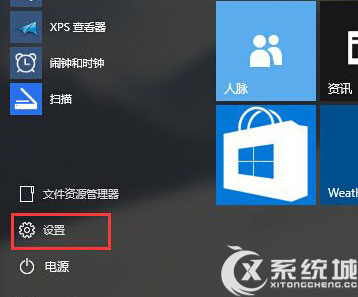
2、之后便会出现Win10电脑的设置窗口了,其中包含有很多的选择,点击选择其中的“更新和安全”。
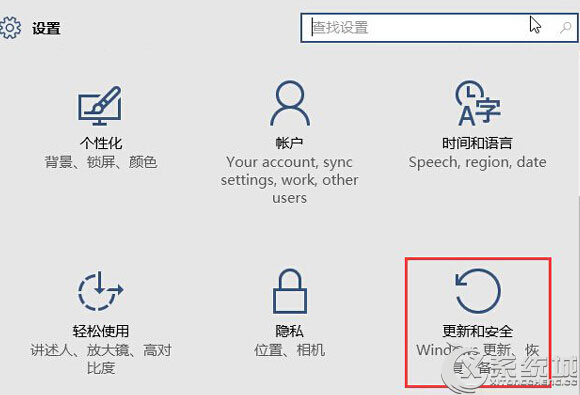
3、在之前出现的窗口中,点击选择左侧菜单中的“Windows更新”,然后在右侧窗口中选择“高级选项”。
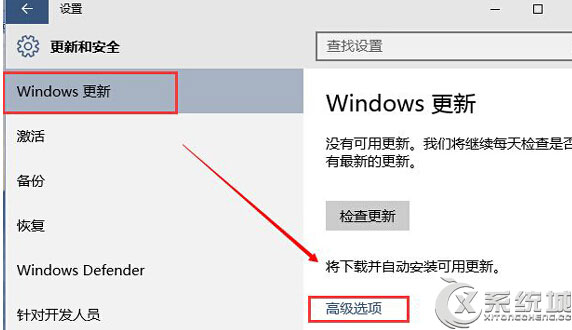
4、在出现的高级选项设置窗口中,就可以看到延迟升级的选择了,只需要在这个延迟升级勾选上,然后点击确定保存设置就可以了。
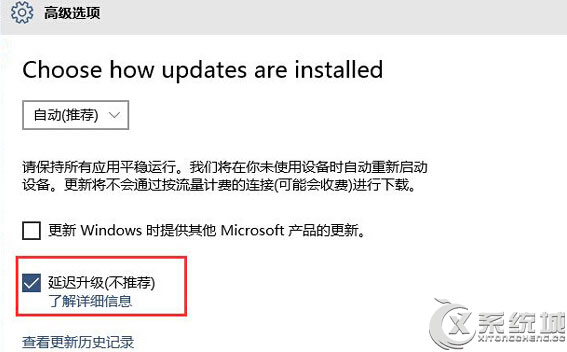
以上介绍的就是在Win10系统中设置延迟升级的操作方法,这样就可以让Win10系统暂时不进行升级更新了,避免了很多麻烦,可以放心工作了。
标签:延迟升级
分享给好友:
相关教程
更多